
การอัปเดตไดรเวอร์บนพีซีของคุณอาจไม่ได้ผลดีเสมอไป บางครั้งพวกเขาแนะนำจุดบกพร่องหรือเพียงแค่ทำงานไม่ดีเท่ากับเวอร์ชันที่แทนที่ โชคดีที่ Windows ช่วยให้ย้อนกลับไปใช้ไดรเวอร์ก่อนหน้าใน Windows 10 ได้อย่างง่ายดายมีวิธีการดังนี้
แม้ว่าการอัปเดตไดรเวอร์โดยทั่วไปจะทำได้ดี แต่ก็ไม่ได้เป็นเช่นนั้นเสมอไป บ่อยครั้งที่เวอร์ชันที่อัปเดตจะแนะนำคุณลักษณะใหม่ ๆ หรือแก้ไขข้อบกพร่อง แต่บางครั้งก็นำมาซึ่งปัญหาใหม่ ๆ ปัญหาเหล่านี้อาจมีตั้งแต่ประสิทธิภาพที่ไม่ดีไปจนถึงพฤติกรรมแปลก ๆ ไปจนถึงจุดบกพร่องของระบบ โดยทั่วไปเราไม่แนะนำให้อัปเดตไดรเวอร์เว้นแต่คุณจะประสบปัญหาเฉพาะหรือต้องการคุณสมบัติเฉพาะที่คุณทราบว่าการอัปเดตแก้ไขหรือรวม กล่าวอีกนัยหนึ่งคืออย่าแก้ไขสิ่งที่ไม่เสีย ถึงกระนั้นบางครั้งคุณอาจต้องการติดตั้งไดรเวอร์ใหม่และใช้โอกาสนี้ วิธีการกู้คืนเมื่อโอกาสนั้นไม่ได้ผล
ที่เกี่ยวข้อง: คุณต้องอัพเดตไดรเวอร์ของคุณเมื่อใด
วิธีการย้อนกลับไดรเวอร์
เมื่อคุณย้อนกลับไดรเวอร์ Windows จะถอนการติดตั้งไดรเวอร์ปัจจุบันแล้วติดตั้งเวอร์ชันก่อนหน้าใหม่อีกครั้ง โปรดทราบว่า Windows จะเก็บไดรเวอร์เวอร์ชันก่อนหน้าไว้เพื่อจุดประสงค์นี้เท่านั้น แต่เป็นเวอร์ชันก่อนหน้าเท่านั้นโดยจะไม่เก็บถาวรของไดรเวอร์รุ่นเก่าไว้ให้คุณเลือก
บันทึก: คุณจะต้องลงชื่อเข้าใช้บัญชีที่มีสิทธิ์ของผู้ดูแลระบบเพื่อย้อนกลับโปรแกรมควบคุม นอกจากนี้คุณสมบัตินี้ยังไม่มีให้สำหรับไดรเวอร์เครื่องพิมพ์
เช่นเดียวกับขั้นตอนอื่น ๆ เราขอแนะนำ สำรองข้อมูลพีซีของคุณ ก่อนเริ่มต้น
เปิด Device Manager โดยกด Windows + X จากนั้นคลิกตัวเลือก“ Device Manager” ในเมนู Power Users
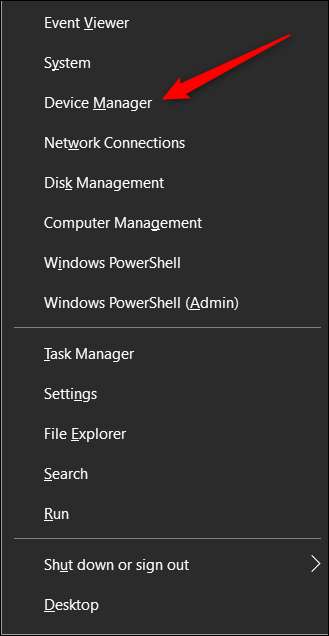
ในหน้าต่าง Device Manager ให้ค้นหาอุปกรณ์ที่ทำให้คุณเกิดปัญหา (คุณอาจต้องขยายหมวดหมู่) คลิกขวาที่อุปกรณ์จากนั้นคลิกคำสั่ง“ Properties”
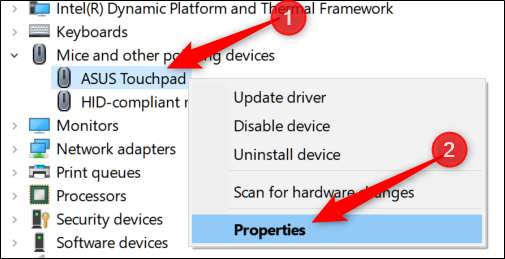
คลิกแท็บไดรเวอร์ที่ด้านบนสุดของหน้าต่างจากนั้นคลิก“ ย้อนกลับไดรเวอร์”
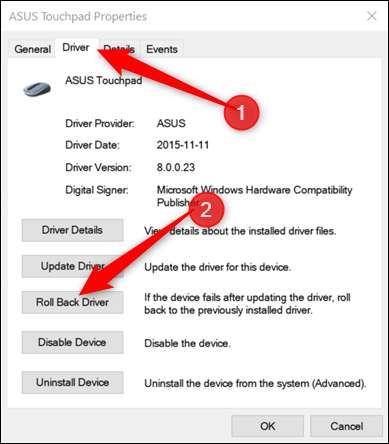
Windows จะแจ้งเตือนและถามคุณว่าเหตุใดคุณจึงย้อนกลับไปใช้ไดรเวอร์ก่อนหน้านี้ คลิกคำตอบจากนั้นคลิก“ ใช่” หากคุณรู้สึกว่าต้องการคุณสามารถตอบโดยละเอียดในช่องบอกเราเพิ่มเติมซึ่งอยู่ที่ด้านล่างของหน้าต่าง
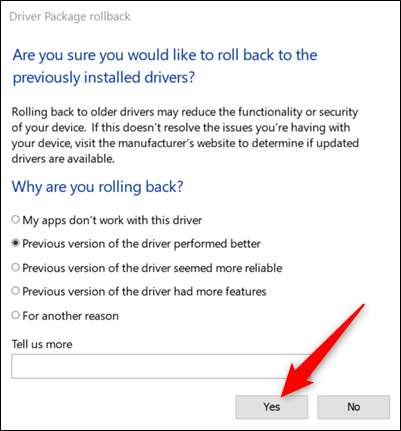
จากนั้น Windows จะกู้คืนไดรเวอร์ของคุณเป็นเวอร์ชันก่อนหน้าโดยอัตโนมัติซึ่งอาจใช้เวลาถึง 5-10 นาทีขึ้นอยู่กับขนาดของไดรเวอร์ ไดรเวอร์การ์ดแสดงผลมีขนาดใหญ่กว่ามากและใช้เวลาย้อนกลับนานขึ้น พีซีของคุณอาจรีสตาร์ทหลังจากนั้นคอมพิวเตอร์ของคุณจะเรียกใช้ไดรเวอร์เวอร์ชันก่อนหน้า
ที่เกี่ยวข้อง: วิธีถอนการติดตั้งและบล็อกการอัปเดตและไดรเวอร์บน Windows 10







